电脑系统更新中怎么停止 win10系统怎样停止更新
更新时间:2023-10-18 18:01:40作者:yang
电脑系统更新中怎么停止,如今电脑已经成为人们日常生活中必不可少的工具,而作为电脑系统的核心组成部分之一,操作系统的更新也变得越来越重要。有时候我们可能并不想让系统自动更新,或者只想在特定时间进行更新。针对Windows 10系统,我们可以通过一些简单的操作来停止系统的自动更新。在本文中我们将探讨如何停止Windows 10系统的更新,让您更灵活地掌控自己的电脑。
方法如下:
1.点击windows按钮,然后地单机“齿轮设置”图标。

2.在Windows设置页面点击“更新和安全” 图标。
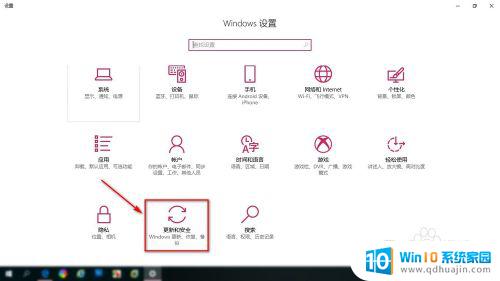
3.然后在系统更新页面点击“高级选项”。
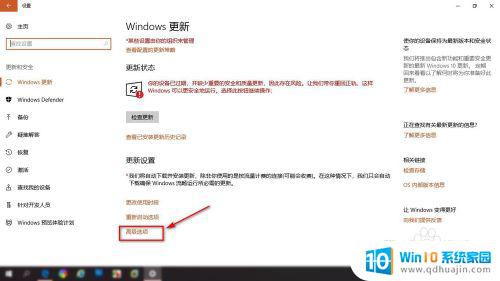
4.在高级选项里可以设置安装更新方式,安装更新周期。
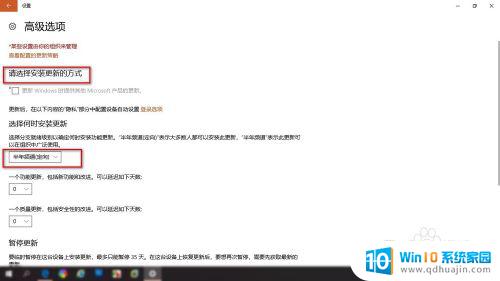
5.下拉高级选项可以找打“暂停更新开关”点击按钮打开暂停更新。

6.可以看到我电脑信息,现在还是1709版本。
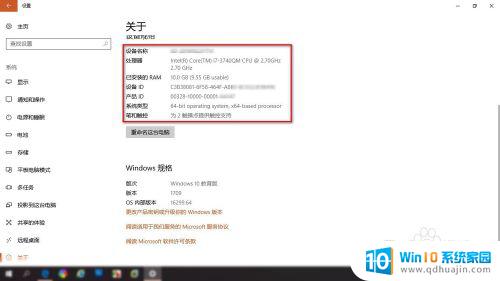
以上就是电脑系统更新中如何停止的全部内容,如果您有任何疑问,请参考我的步骤进行操作,我们希望这篇文章能对您有所帮助。





